电脑上搜狗输入法怎么设置快捷短语 电脑上搜狗输入法如何设置快捷语
更新时间:2024-07-15 18:00:21作者:xtyang
电脑上的搜狗输入法是一款常用的输入工具,通过设置快捷短语可以提高输入效率和使用体验,想要了解如何设置快捷短语,首先需要打开搜狗输入法的设置界面,在快捷短语设置选项中添加需要的短语和对应的快捷键即可。这样在日常使用中只需输入对应的快捷键就能快速输入需要的内容,让输入更加便捷和高效。
具体方法:
1.桌面上找到搜狗输入法的浮窗,将鼠标放在浮窗上。右击,在弹出的界面上点击“属性设置";
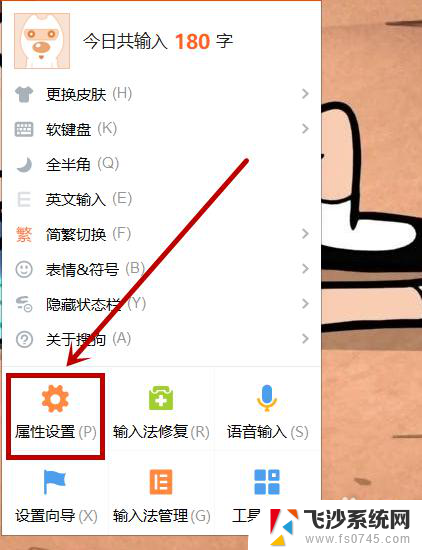
2.在属性设置界面,切换到高级设置,并找到”自定义短语设置“;
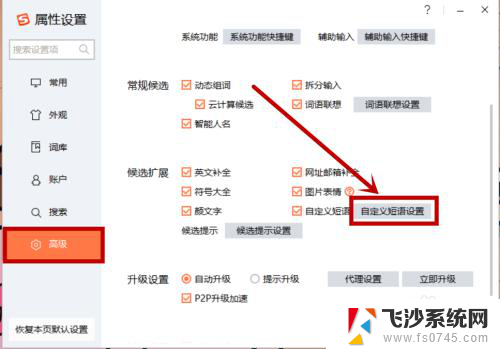
3.在自定义短语设置界面,点击”添加新定义“;

4.输入快捷语的缩写部分,设置候选位置,然后输入完整快捷语点击确认即可;
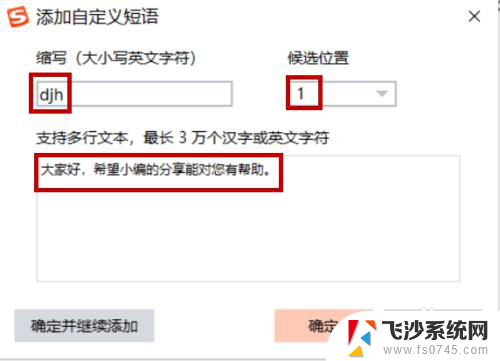
5.之后,当输入相应的快捷语缩写就能快速看到完整的快捷语了!
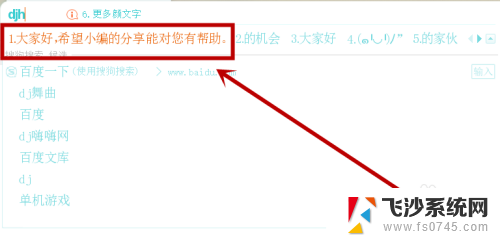
以上就是电脑上搜狗输入法设置快捷短语的全部内容,不懂的用户可以按照以上方法进行操作,希望能够帮助到大家。
电脑上搜狗输入法怎么设置快捷短语 电脑上搜狗输入法如何设置快捷语相关教程
-
 搜狗输入快捷键如何设置 电脑上搜狗输入法快捷键设置步骤
搜狗输入快捷键如何设置 电脑上搜狗输入法快捷键设置步骤2024-03-22
-
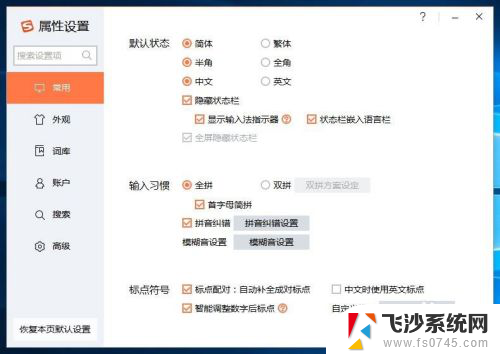 酷狗输入法怎么建立快捷短语 输入法如何设置快捷短语
酷狗输入法怎么建立快捷短语 输入法如何设置快捷短语2024-04-20
-
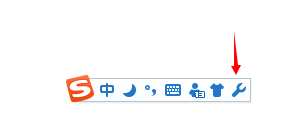 搜狗快捷输入法怎么设置 如何在搜狗输入法中设置快捷输入
搜狗快捷输入法怎么设置 如何在搜狗输入法中设置快捷输入2023-12-19
-
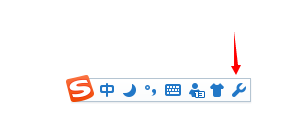 电脑搜狗怎么添加快捷输入 如何在搜狗输入法中设置快捷输入
电脑搜狗怎么添加快捷输入 如何在搜狗输入法中设置快捷输入2024-02-05
- 搜狗拼音快捷键怎么设置 如何在电脑上设置搜狗输入法的快捷键
- 搜狗怎么设置快捷键 怎样在电脑上设置搜狗输入法的快捷键
- 搜狗输入法快捷翻译怎么设置 搜狗输入法快捷翻译设置教程
- 搜狗输入法繁简体切换快捷键 如何在搜狗输入法中设置简繁切换快捷键
- 电脑搜狗输入法语音输入 电脑用搜狗拼音输入法如何通过语音输入文字
- 搜狗输入法繁体字快捷键 搜狗输入法如何切换繁体字
- 电脑如何硬盘分区合并 电脑硬盘分区合并注意事项
- 连接网络但是无法上网咋回事 电脑显示网络连接成功但无法上网
- 苹果笔记本装windows后如何切换 苹果笔记本装了双系统怎么切换到Windows
- 电脑输入法找不到 电脑输入法图标不见了如何处理
- 怎么卸载不用的软件 电脑上多余软件的删除方法
- 微信语音没声音麦克风也打开了 微信语音播放没有声音怎么办
电脑教程推荐
- 1 如何屏蔽edge浏览器 Windows 10 如何禁用Microsoft Edge
- 2 如何调整微信声音大小 怎样调节微信提示音大小
- 3 怎样让笔记本风扇声音变小 如何减少笔记本风扇的噪音
- 4 word中的箭头符号怎么打 在Word中怎么输入箭头图标
- 5 笔记本电脑调节亮度不起作用了怎么回事? 笔记本电脑键盘亮度调节键失灵
- 6 笔记本关掉触摸板快捷键 笔记本触摸板关闭方法
- 7 word文档选项打勾方框怎么添加 Word中怎样插入一个可勾选的方框
- 8 宽带已经连接上但是无法上网 电脑显示网络连接成功但无法上网怎么解决
- 9 iphone怎么用数据线传输文件到电脑 iPhone 数据线 如何传输文件
- 10 电脑蓝屏0*000000f4 电脑蓝屏代码0X000000f4解决方法